在3D Studio Max中,型即二维曲线(shape)通过Loft放样,Extrude挤压,Lathe旋转,可以生成三维对象,这些大家都比较熟悉,还有两款修改器大家可能用的就比较少了,那就是Bevel和Bevel Profile,它们在片头制作的作品中,应用比较广泛,下面我就这两个修改器的特点做一下分析。
1.首先我们来看Bevel,我们先做一个文字的倒角,在create->shape->text中创建文字“新华”,其他设置均为默认值。在修改器列表中,点击more...,在弹出的对话框中选择Bevel,在Bevel Values中设置start outline=0,level1: height=2,outline=2。level2: height=5,outline=0。 level3: height=2,outline=- 2(见图1)。现在,一个倒角字就做好了,它还不能达到我们在作品中的使用要求,现在,我们对参数设置进行介绍,读者可以根据需要来进行调整,直到满足自己的要求。 Capping组中的复选框start和end用于设置倒角对象的顶和底面是否封闭,Cap Type组中设置顶面和底面的类型,后者更适合于变形和渲染。Surface主要控制侧面的效果,平滑和贴图坐标。Linear Sides指定倒角边为线性变化,并在下面的Segments中指定侧边分段数。Curved Sides指定侧面变化为贝塞尔曲线类型,同样可以在Segments中指定分段数。Smooth Across Level复选框用于指定倒角对象侧面是否使用平滑处理,你可以通过打开关闭此选项来观察发生的改变。下面的Generate Mapping Coords用于指定是否生成贴图坐标。在Intersections组中调整在放样后出现的由于曲线相交,造成撕裂状的错误结果(见图2),通过Separation调节分离程度(见图3),但它的调节是有限的,并且计算的时间也较长,所以我们一般通过修改器堆栈在型的节点次级结构对对象进行局部修改也是一条捷径,在此不做叙述。

图 1
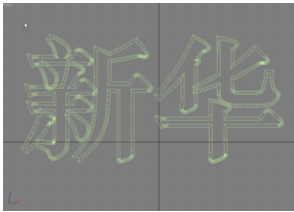
图 2
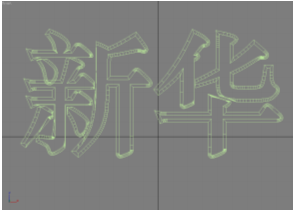
图 3
下一步主要是倒角对象轮廓的设置,作为一个倒角对象,至少要指定两层轮廓,max最多支持四级倒角,在前面的设置中我们已经将“新华”指定为三级倒角,start outline为第一级,参数0为原始大小,Level1,2,3分别是第二,三,四级的倒角,Height和Outline分别是每一级的高度和轮廓线大小。到此为止,Bevel的设置就介绍完了,下一步来介绍Bevel Profile的使用方法。
2. Bevel Profile即轮廓倒角修改编辑器,它使用一个二维图形作为倒角路径,与放样不同的是一旦删除了作为倒角路径的二维图形,修改编辑效果也消失了。和上面一样,我们在create->shape->text中创建文字“新华”,再用Line工具创建一个型作为曲线倒角边缘的曲线。选择文字,在修改器面板中点击more...,在弹出对话框中选择Bevel Profile,在这个修改器面板中,只有Bevel Profile组和前面不同,点击Pick Profile,选择倒角边缘曲线(结果如图4),如对结果满意,可以通过在曲线的节点次级结构对对象进行编辑,三维对象会随之发生变化。
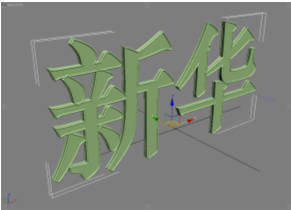 图 4
图 4
到此为止,两种倒角修改器的介绍已经完成,下面我就两种修改器做一个简单的分析。
我认为,两种修改器比较而言,Bevel最多只能做四层倒角,但对于倒角文字的应用已经足够了。尤其是通过Curved Sides和Smooth Across Level设置。现在广告中用到的文字大部分使用这种倒角处理。可以很好的表现对象的质感。
而Bevel Profile从理论上讲,通过在节点次级结构对对象进行编辑,可以完成无限层的倒角,无论是尖角还是平滑外凸,内陷,它的突出特点就是易于修改,灵活多变。其最大的缺点就是生成的对象比较复杂,点和面比较多,可以通过Optimize进行优化以减少资源占用。
安徽新华电脑学校专业职业规划师为你提供更多帮助【在线咨询】


 热门精品专业
热门精品专业

